PMDG 737: Panel State - stan gotowości samolotu (PMDG Setup) Microsoft Flight Simulator 2020 poradnik, porady
Ta strona poradnika do PMDG 737 opisuje PMDG Setup Panel State – instrukcja ustawienia wybranego stanu gotowości samolotu. Odpowiadamy na pytania - jak wczytać samolot gotowy do lotu? Jak ustawić status Cold and Dark jako domyślny za pomocą Panel State?
Ostatnia aktualizacja: 29 sierpnia 2022
Ta sekcja poradnika PMDG 737 podpowiada, jak szybko przełączać stan gotowości samolotu. Przedstawiamy instrukcję, co zrobić, by domyślnie wczytywał się samolot wymagający rozruchu silników Cold Start albo wręcz przeciwnie - gotowy do kołowania.
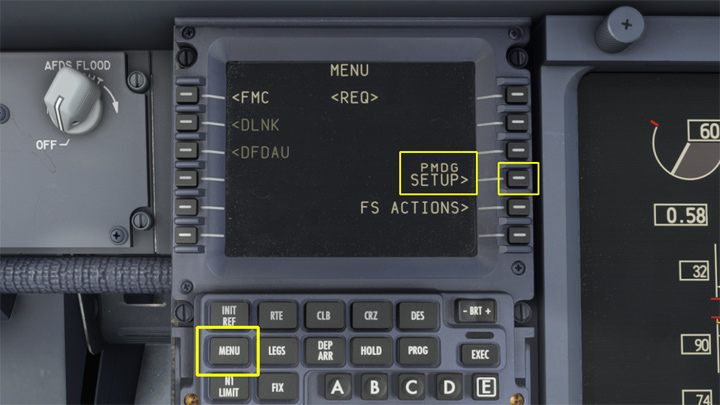
Jeśli samolot jest już w stanie "cold and dark" i nie ma żadnego zasilania, możecie włączyć komputer FMC przytrzymując przycisk MENU. Opcje zmiany gotowości stanu samolotu znajdują się pod przyciskiem PMDG SETUP.
- Menu główne Panel State
- Panel State Load - Załadowanie stanu gotowości
- Panel State Save - Zapisanie stanu gotowości
- Startup State - ustawienie domyślnego stanu
Menu główne Panel State
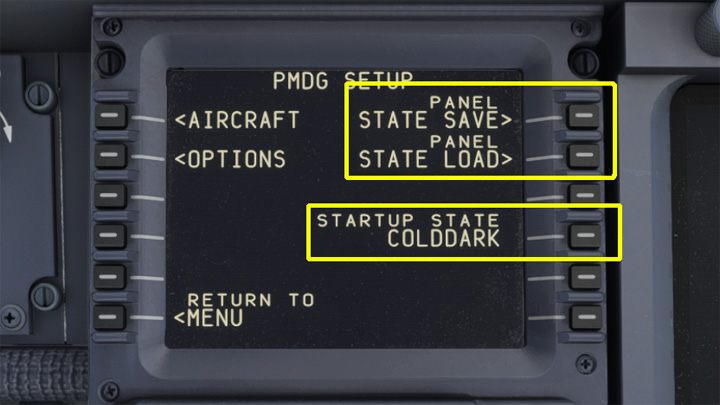
Do ustawienia gotowości samolotu służą wszystkie opcje po prawej stronie ekranu FMC. Są to kolejno:
- Panel State Save - zapisz stan gotowości;
- Panel State Load - załaduj stan gotowości;
- Startup State - ustaw domyślny stan gotowości, z którym ładuje się każdy lot.
Panel State Load - Załadowanie stanu gotowości
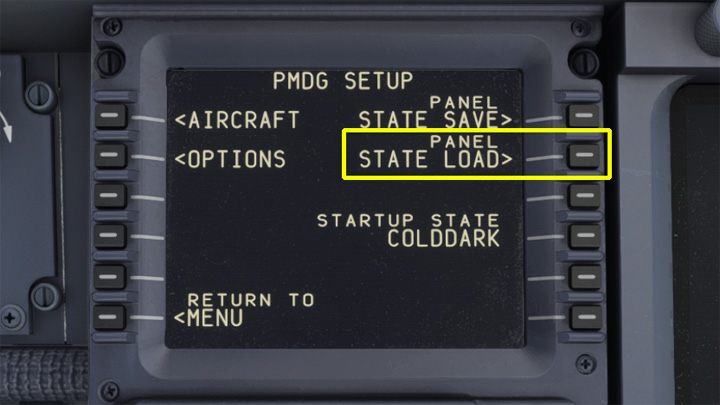
Aby załadować stan gotowości samolotu, czyli np. po uruchomieniu silników lub przed, wybierzcie drugą opcję od góry po prawej - Panel State Load.
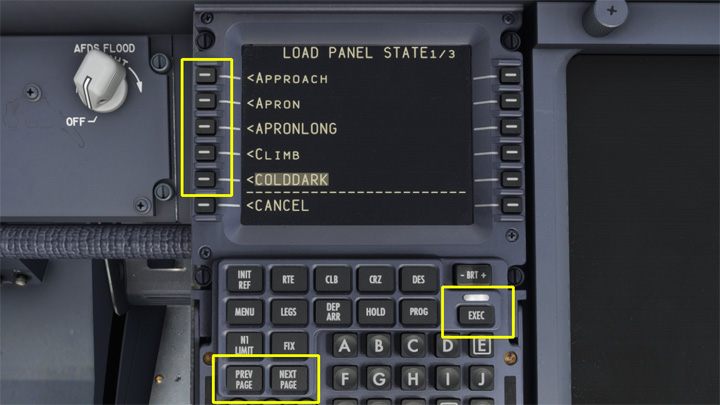
Domyślnie są trzy strony różnych stanów gotowości do wyboru, pomiędzy którymi poruszacie się przyciskami PREV PAGE / NEXT PAGE. Po wybraniu stanu odpowiednim przyciskiem koniecznie należy potwierdzić załadowanie przyciskiem EXEC.
Ogólna różnica pomiędzy dostępnymi stanami to:
- Nazwy pisane małą literą - stan gotowości samolotu w locie;
- Nazwy pisane wielkimi literami - stan gotowości samolotu stojącego na lotnisku.
Na liście tej będą pojawiać się kolejne, nowe pozycje tworzone automatycznie po zapisaniu stanu gry w czasie lotu w menu Microsoft Flight Simulatora.

Na pełne zainicjowanie wybranego stanu należy poczekać odpowiednią ilość sekund. Timer INIT wyświetla się na ekranie zapasowego sztucznego horyzontu ISFD.
Panel State Save - Zapisanie stanu gotowości
Opcja Panel State Save służy do zapisu gotowości samolotu na dowolnym etapie dokonywania zmian i ustawień.

Przygotujcie kokpit do wybranego stanu, ustawiając odpowiednio przełączniki i ekrany.
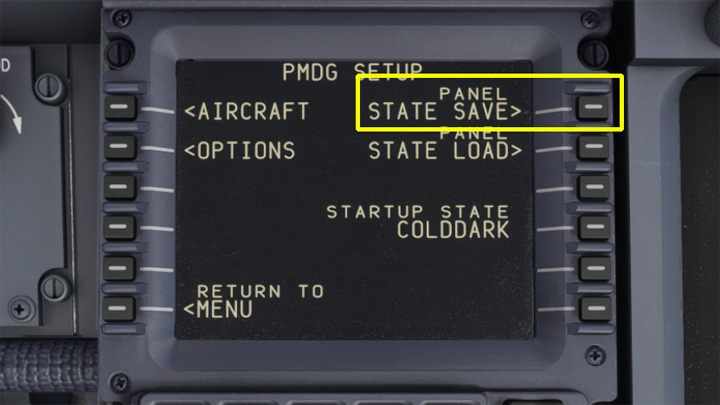
W menu PMDG Setup wybierzcie Panel State Save.
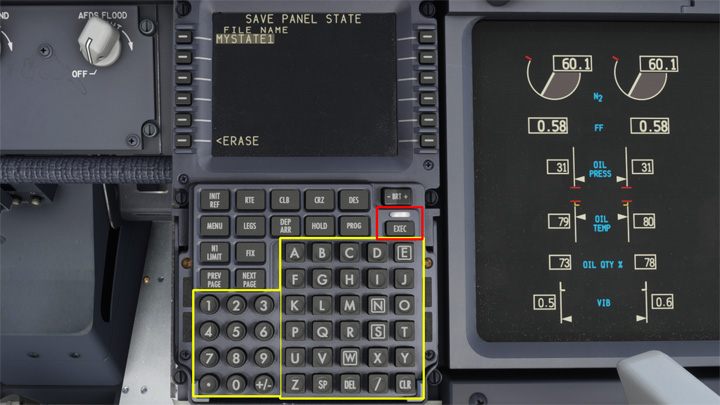
Użyjcie klawiatury do wprowadzenia swojej unikalnej nazwy stanu i koniecznie potwierdźcie przyciskiem EXEC. Klawisz DEL kasuje znak, a CLR czyści całe pole wpisu.
Startup State - ustawienie domyślnego stanu
Startup State pozwala ustawić domyślny stan gotowości samolotu, jaki będzie Was witał przy każdym wgraniu lotu w MSFS. Nawet po załadowaniu domyślnego stanu można go szybko zmienić ładując inny w menu State Load.
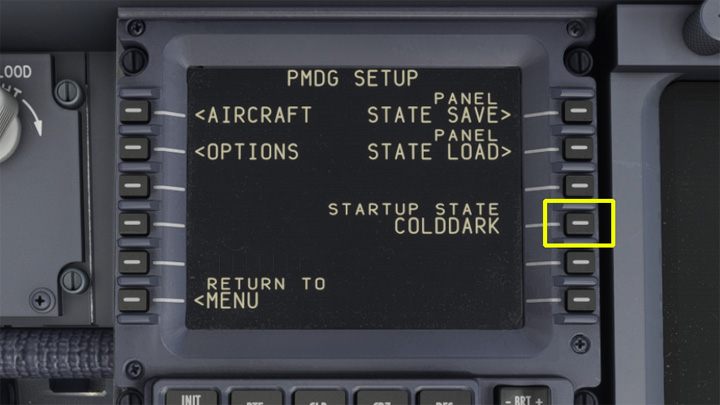
Wybierzcie opcję Startup State.
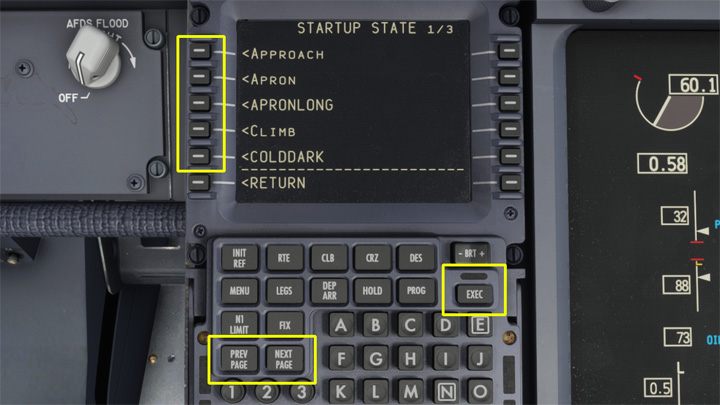
Wybierzcie jeden z dostępnych stanów i potwierdźcie wybór przyciskiem EXEC. Pamiętajcie, że opcje rozłożone są na trzy strony, i żeby wybrać stan zależny od tego, czy zawsze chcecie zaczynać w powietrzu lot, czy na płycie lotniska (małe litery / wielkie litery).
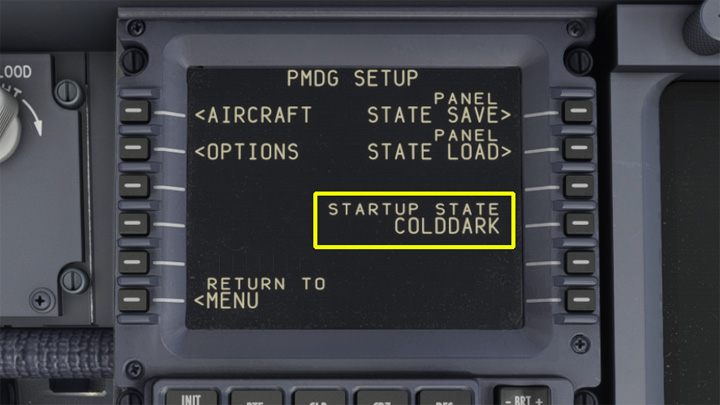
Domyślny status samolotu będzie widoczny na FMC.
